win10桌面一直闪退
更新时间:2024-06-20 09:06:20作者:xiaoliu
最近有不少Win10用户反映,在使用电脑时桌面会突然闪退,或者在玩游戏时也会出现闪退的情况,给用户带来了困扰,这种问题可能会影响用户的工作和娱乐体验,因此需要及时解决。闪退问题可能由于系统软件故障、驱动程序冲突、硬件问题等多种原因造成,需要仔细排查才能找到根本解决方法。如果您也遇到类似问题,不妨尝试一些常见的解决方法,或者寻求专业人士的帮助。愿问题早日得到解决,让电脑恢复正常运行。
步骤如下:
1.输入命令
打开运行窗口,输入命令gpedit.msc后点击确定按钮
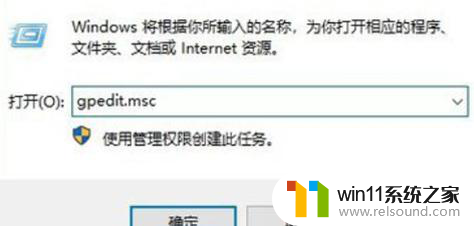
2.组策略编辑器窗口
在打开的本地组策略编辑器窗口中点击“计算机配置/管理模板/Windows组件”的菜单项,点击右侧的“应用程序兼容性”的设置项。
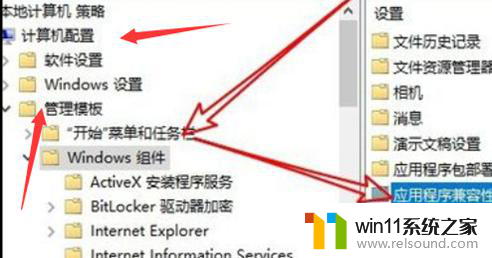
3.编辑
在打开的设置页面中找到“关闭应用程序兼容性引擎”的设置项,右键点击该设置项,在弹出菜单中选择“编辑”的菜单项。
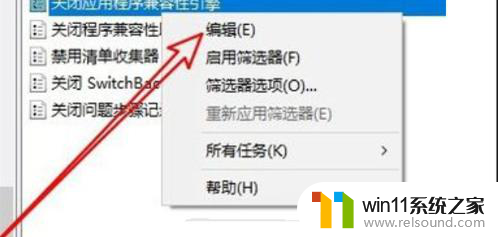
4.已启用
在打开的编辑窗口中选择“已启用”的选项即可。
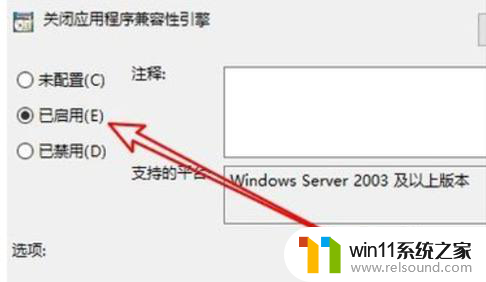
以上是win10桌面一直闪退的全部内容,如果还有不清楚的用户,可以参考以上步骤进行操作,希望能对大家有所帮助。















